CATIAV5零件设计方案
第3章 CATIA V5实体零件设计

续。。。。。。
特征修饰与操作
特征修饰菜单
Edge Fillet 棱边倒圆 Variable Radius Fillet 变半径倒圆 Face-Face Fillet 面-面倒圆 Tritangent Fillet 三面切圆 Chamfer 倒角 draft angle 拔模 Draft Reflect Lines 根据反射线拔模 Variable Draft 变角度拔模
Ribs肋和 Slots沟
沿一条导引线将一个Profile扫掠而生成实体,Ribs是生成;Slots是去除。
Rib
Profile
Guide Curve
Slots
创建加强筋(Stiffener)
此功能用来快速创建筋类特征,轮廓线可以封闭也可以不封闭。不封闭时,两端的切向延长线应与已有实体相交。
放样体(loft)详解
此命令与创建带拔模倒圆的拉伸体操作类似,它是在创建凹坑的时候一次完成拔模和棱边倒圆的操作。
拉伸高度 选择实体表面 作为限制元素 拔模角度
侧棱圆角
顶面圆角 底面圆角
反转方向
创建多轮廓剖切(Multi-pocket)
此功能与创建多轮廓拉伸体相似,也同时拉伸一个草绘图中多个轮廓,并且赋给不同的轮廓以不同的 高度值。选择草绘图和该功能以后,在对话窗口中会自动显示草绘图封闭的轮廓数量,选中其中任意一个 可以赋给相应的高度值。
2) 轮廓线允许为多条封闭曲线,但要求多条轮 廓线间不能有相交情况
预览
结果
创建带拔模倒圆的拉伸体(drafted filleted pad)
此命令结合了拉伸、拔模、倒圆三种功能,在创建拉伸实体的时候一次完成拔模和棱边倒圆的操作,简化 了操作步骤。此特征不能作为第一个特征存在,因为在定义参数时需要选择已知实体的端面作为限制面。 选择实体表面作为限制面
CATIA V5详细教程--零件设计(2).

CATIA V5教程--零件设计(2)1.5 Surface-Based Features工具栏此功能是以曲面为基础,建构新的实体零件,它包含了分割(Split)、厚度曲面(Thick surface)、封闭曲面(Close Surface)和缝合曲面(Sew Surface)等4个功能。
1. 分割Split利用分割(Split)功能可以通过平面或曲面切除相交实体的某一部分。
步骤如下:(1)点击分割按钮,选择平面或曲面;(2)出现对话框,在“Split Element”中已选择的平面或曲面,图中的箭头代表着保留实体的方向,单击箭头,可以将箭头方向反向。
(3)单击“OK”即可。
2. 厚度曲面Thick surface厚度曲面(Thick Surface)可以让曲面(可以是实体的表面)沿其法矢方向拉伸变厚。
步骤如下:(1)点击厚度曲面按钮;(2)点击欲变厚的曲面,填入到对话框的“Object to offset”,并在对话框中填入所需的尺寸。
Offset为箭头方向所增加的曲面厚度,Second Offset为箭头方向相反方向上的厚度。
(3)单击“OK”,完成操作。
3. 封闭曲面Close Surface封闭曲面(Close Surface)可以将曲面构成的封闭体积(Close Volume)转换为实体,若为非封闭体积CATIA也可以自动以线性的方式封闭。
4. 缝合曲面Sew Surface缝合曲面(Sew Surface)可以将实体零件与曲面连结在一起。
与分割操作基本一致,只是“缝合曲面”之后曲面继续保持在操作之后的实体中,且曲面必须完全放置在实体中;而分割操作只是得到分割后的实体,曲面不一定要放在曲面之中。
1.6 Transformation Features工具栏提供对实体零件进行移动(Translation)、镜像(Mirror)、样式(Patten)和比例(Scale)等操作,进而修改或产生新的实体。
常用件、标准件设计_CATIA V5 机械设计案例教程_[共5页]
![常用件、标准件设计_CATIA V5 机械设计案例教程_[共5页]](https://img.taocdn.com/s3/m/bfa71be110661ed9ac51f364.png)
本章重点介绍利用知识工程工具栏的有关命令创建直齿圆柱齿轮、螺旋压缩弹簧、蜗杆、深沟球轴承等常用件、标准件的参数化三维数字模型。
8.1
知识工程工具简介
机械常用件和标准零件一般拥有相同的几何拓扑结构。
只要改变零件结构的几何参数,就可以生成同型号的新规格常用件和标准零件。
CATIA软件拥有机械设计、外形、分析和模拟、数字化装配、知识工程等功能组群,每个组群中又包含多个功能模块。
知识工程功能组群的模块中包括“知识工程”工具条(如图8-1所示),其他功能组群模块中也同样包括这一工具,如常用的零件设计,创成
式外形设计,装配设计等模块。
CATIA“知识工程”工具具备应用变量参数,及由变量参数构成
的公式对零件几何元素尺寸约束的直接驱动功能。
应用参数方程间接
驱动零件几何元素尺寸约束的高级功能。
“公式”和“规则”是完
成以上功能的重要工具,下面分别介绍其功能。
8.1.1 创建参数
CATIA软件应用“公式”工具时,必须先改变其默认环境设置,否则在特征树上无法显示参数变量和公式。
先设定工具→选项→常规→参数和测量→知识工程→参数树型视图选项卡,设置:带值、带公式,如图8-2所示。
工具→选项→基础结构→零件基础结构→显示选项卡,设置:参数、关系,如图8-3所示。
图8-2 带值和带公式设置图8-3 参数和关系设置(1)单击“知识工程”工具条的图标,即显示“公式:”对话框,如图8-4所示。
常用件、标准件设计
知识工程工具简介
图8-1 “知识工程”工具条。
CATIA V5_快速入门教程--第05章 零件设计

特征的截面草图
通过拉伸
图5.3.4 凸台特征
凸台特征
5.3.3 添加其他特征(凸台特征和凹槽特征)
1.添加凸台特征
模型表面1 图5.3.24 添加凸台特征
2.添加凹槽特征
模型表面1
图5.3.26 添加凹槽特征
5.4.1 打开文件
选择下拉菜单【文件】/【打开】命令,可以打开文件。
图5.4.1 “文件选择”对话框
模型表面2 模型表面1
a)修饰前
b)修饰后
图5.14.1 螺纹修饰特征
5.14.2 倒角特征
边线1
a)倒角前
b)倒角后
图5.14.3 倒角特征
5.14.3 倒圆角特征
1.倒圆角
边线1
a)倒圆角前
b)倒圆角后
图5.14.5 倒圆角特征
2.可变半径圆角
边线1
a)倒圆角前
a)倒圆角后
图5.14.9 可变半径圆角
图5.7.3 “可视化过滤器”对话框
图5.7.4 “可视化过滤器编辑器”对话框
5.8.1 概述
通过【材料库工作台】可以创建新材料并定义材料属性, 如照明效果、结构属性等。
图5.8.1 材料库工作台
5.8.2 零件模型材料的设置
选择下拉菜单【开始】/【基础结构】/【材料库】命令, 系统弹出材料库工作台。
1.在曲线上创建点
曲线1
创建此点
a)创建点前
b)创建点后
图5.17.20 在“曲线上”创建点
2.在平面上创建点
平面1
a)创建点前
创建此点
b)创建点后
图5.17.22 在“平面上”创建点
5.18 模型的平移、旋转、对称及缩 放
2024版CATIAV5教程实体零件设计学习教案

干涉检查与调整策略
干涉检查
利用CATIA的干涉检查功能,检测装 配体中各零件之间是否存在干涉现象。
调整策略
对于发现的干涉问题,可以通过修改零 件尺寸、调整零件位置或添加间隙等方 法进行解决。
爆炸视图创建方法
自动爆炸
01
利用CATIA的自动爆炸功能,根据装配约束自动生成爆炸视图。
手动爆炸
02
手动设置各零件的移动方向和距离,创建符合实际需求的爆炸
文件版本控制与备份
阐述文件版本控制的重要性,以及如何进行 文件备份和恢复。
打开文件与导入导出
介绍如何打开已有的设计文件,以及导入导 出不同格式的数据文件。
工作环境与参数设置
提供工作环境定制与参数设置的建议,以提 高设计效率。
基本操作技巧与快捷键
01
02
03
04
选择与取消选择
介绍如何选择单个或多个对象, 以及取消选择的方法。
曲面创建与编辑方法
曲面生成
利用拉伸、旋转、扫描等曲面生成方法创建基础曲面。
曲面编辑
应用曲面修剪、延伸、倒角等工具对曲面进行编辑。
曲面拼接与缝合
将多个曲面拼接在一起,形成完整的零件表面;使用 缝合操作将曲面转换为实体。
复杂结构零件建模策略
分解复杂结构 将复杂零件分解为若干简单的子零件,
分别进行建模。
镜像和阵列图形元素
草图修复和检查
使用镜像和阵列工具可以快速复制并排列多 个相同的图形元素,提高设计效率。
在草图绘制完成后,可以使用草图修复和检 查工具检查草图的完整性和正确性,并进行 必要的修复和调整。
04
实体零件建模方法
基于草图的特征建模
创建2D草图
CATIA V5 零件设计

上海迅利科技有限公司
26
创建孔
根据需要创建不同类型的孔:
盲孔
锥口孔
打穿的孔 ...
上海迅利科技有限公司
27
孔的创建和定位 ...
• 创建一个需要定位和具体尺寸的孔
3
点 OK 确定
1
把孔定位
定义孔的直径 2
上海迅利科技有限公司
28
孔的创建和定位
3 选择要打孔的面 1
选择两条边作为参考 边
2
选择打孔 命令
20
注意 (1/5)
轴与轮廓边重合 :
限制两个旋转角的旋转 :
轴在轮廓外面 :
轴在轮廓上 :
Error
不封闭轮廓 :
不封闭轮廓,且轴在轮廓外 :
Error
上海迅利科技有限公司
21
注意 (4/5)
如果草图内含有几个图形也可以进行旋转。但是它们必须是不相交的。
上海迅利科技有限公司
22
限制特征
不同的限制特征:
Capability to explode a pattern in order to get one feature per instance
1 Select the Explode command from the pattern contextual menu 2 Select the Update icon
1 选择要倒角的边 2 选择倒角命令
3
输入倒角的半径
得到:
上海迅利科技有限公司
34
倒角
与倒圆角基本相同
倒角
上海迅利科技有限公司
35
实体
上海迅利科技有限公司
36
抽壳操作 ...
CATIAV5装配设计教程
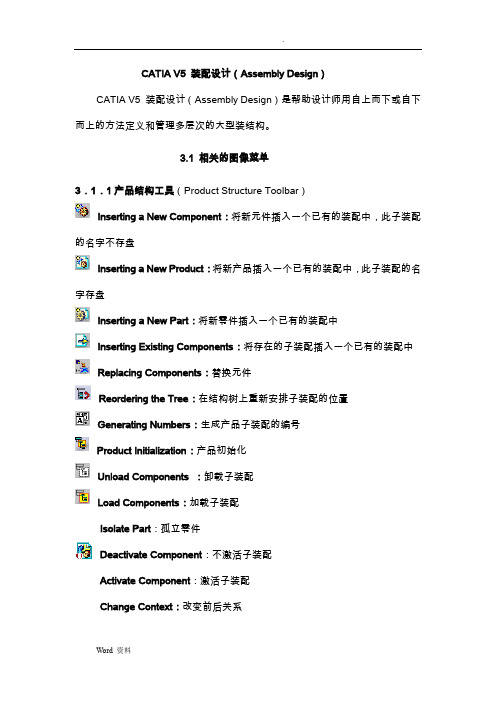
CATIA V5 装配设计(Assembly Design)CATIA V5 装配设计(Assembly Design)是帮助设计师用自上而下或自下而上的方法定义和管理多层次的大型装结构。
3.1 相关的图像菜单3.1.1产品结构工具(Product Structure Toolbar)Inserting a New Component:将新元件插入一个已有的装配中,此子装配的名字不存盘Inserting a New Product:将新产品插入一个已有的装配中,此子装配的名字存盘Inserting a New Part:将新零件插入一个已有的装配中Inserting Existing Components:将存在的子装配插入一个已有的装配中Replacing Components:替换元件Reordering the Tree:在结构树上重新安排子装配的位置Generating Numbers:生成产品子装配的编号Product Initialization:产品初始化Unload Components :卸载子装配Load Components:加载子装配Isolate Part:孤立零件Deactivate Component:不激活子装配Activate Component:激活子装配Change Context:改变前后关系Fast Multi-Instantiation:快速多重引用Defining a Multi-Instantiation:定义多重引用Symmetry:镜像Manage Representations:管理产品的几何描述Design Mode:设计模式Visualization Mode:显示模式Deactivate a Node:不激活一个节点Activate a Node:激活一个节点Deactivate a Terminal Node:不激活一串节点Activate a Terminal Node:激活一串节点3.1.2 移动工具(Move Toolbar)Manipulating a Component:偏移或旋转子装配Snap Move:快速移动Smart Move:聪明移动Exploding an Assembly:爆炸图3.1.3 约束工具(Constraints Toolbar)Coincidence Constraint:同轴约束Contact Constraint:接触约束Offset Constraint:偏移约束Angle Constraint:角度约束Fixing a Component:固定一个子装配Fixing Components Together:子装配固定在一起Quick Constraint Command:快速约束命令Flexible Sub-Assemblies:柔性子装配Changing Constraints:改变约束Reuse Pattern:重复使用图样Deactivate Constraints:不激活约束Activate:激活约束3.1.4 更新工具(Update Toolbar)Update an Assembly:更新一个装配Update One Constraint Only:只更新约束3.1.5 约束创建模式工具(Constraint Creation Mode Toolbar)Default mode:默认模式Chain mode:链模式Stack mode:堆积模式3.1.6 注解工具(Annotations Toolbar)Text With Leader:带引出箭头的标注Flag Notes:超级链接3.1.7 装配特征工具(Assembly Features Toolbar)Assembly Split:装配切Assembly Hole:装配孔Assembly Pocket:装配凹坑Assembly Add:装配加Assembly Remove:装配减3.1.8 利用装配工具(Using Assembly Tools)Product Management :产品管理3.1.9分析工具(Analyze Tools)Bill of Material: 零件清单Analyze Updates:分析更新Analyze Constraints:分析约束Analyze Degrees of Freedom:分析自由度Analyze Dependences:分析依赖Compute Clash:计算干涉3.2 装配环境参数设定为了充分发挥CATIA V5的装配设计能力,必须根据设计对象的特点,合理地设定装配环境参数。
CATIA V5详细教程--零件设计(2)
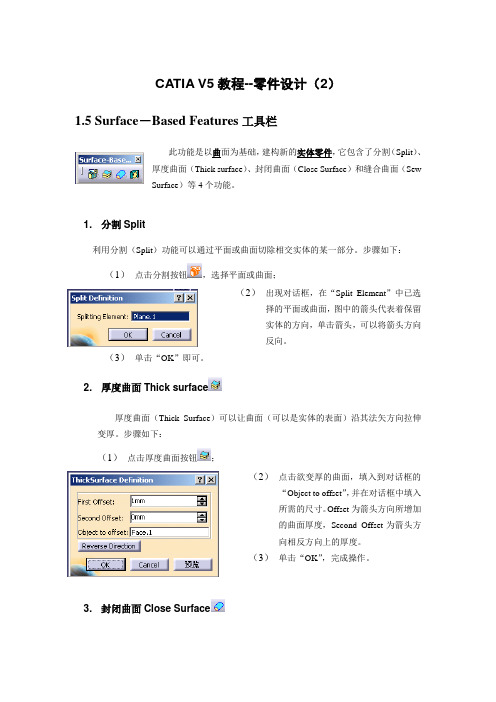
CATIA V5教程--零件设计(2)1.5 Surface-Based Features工具栏此功能是以曲面为基础,建构新的实体零件,它包含了分割(Split)、厚度曲面(Thick surface)、封闭曲面(Close Surface)和缝合曲面(SewSurface)等4个功能。
1. 分割Split利用分割(Split)功能可以通过平面或曲面切除相交实体的某一部分。
步骤如下:(1)点击分割按钮,选择平面或曲面;(2)出现对话框,在“Split Element”中已选择的平面或曲面,图中的箭头代表着保留实体的方向,单击箭头,可以将箭头方向反向。
(3)单击“OK”即可。
2. 厚度曲面Thick surface厚度曲面(Thick Surface)可以让曲面(可以是实体的表面)沿其法矢方向拉伸变厚。
步骤如下:(1)点击厚度曲面按钮;(2)点击欲变厚的曲面,填入到对话框的“Object to offset”,并在对话框中填入所需的尺寸。
Offset为箭头方向所增加的曲面厚度,Second Offset为箭头方向相反方向上的厚度。
(3)单击“OK”,完成操作。
3. 封闭曲面Close Surface封闭曲面(Close Surface)可以将曲面构成的封闭体积(Close Volume)转换为实体,若为非封闭体积CATIA也可以自动以线性的方式封闭。
4. 缝合曲面Sew Surface缝合曲面(Sew Surface)可以将实体零件与曲面连结在一起。
与分割操作基本一致,只是“缝合曲面”之后曲面继续保持在操作之后的实体中,且曲面必须完全放置在实体中;而分割操作只是得到分割后的实体,曲面不一定要放在曲面之中。
1.6 Transformation Features工具栏提供对实体零件进行移动(Translation)、镜像(Mirror)、样式(Patten)和比例(Scale)等操作,进而修改或产生新的实体。
- 1、下载文档前请自行甄别文档内容的完整性,平台不提供额外的编辑、内容补充、找答案等附加服务。
- 2、"仅部分预览"的文档,不可在线预览部分如存在完整性等问题,可反馈申请退款(可完整预览的文档不适用该条件!)。
- 3、如文档侵犯您的权益,请联系客服反馈,我们会尽快为您处理(人工客服工作时间:9:00-18:30)。
CATIA V5零件设计
4.1 零件设计模块介绍
• 通过上一章的学习,掌握了在草图平台下创建轮廓线 的方法,本章将详细讲解实体零件设计工具的使用方 法和作用,并以实例的形式进一步讲解各工具如何利 用已有的二维轮廓线生成三维实体。
• 掌握每个工具的使用方法和作用是实体零件设计的基 本技能,复杂的零件都是由简单的实体零件组合而成 ,不是使用一个命令就能生成。这里大家在设计复杂 的零件时,尽量使用简单的工具命令。
4-18
CATIA V5零件设计
4.2.2 创建孔特征
• 注意: • 1. 一般来说,定义螺纹选项中“螺纹深度≤
孔深度 — 沉头孔深度 ”否则将会弹出错误 信息;
• 2. CATIA中添加的螺纹特征在3D模型上并不 现实,在后续工程图中会显示出螺纹的工程 标注。
4-19
CATIA V5零件设计
4.2.3 创建扫描肋
• 【基于草图特征】(Sketch Based Features )工具栏是零件设计平台的核心模块,是生 成三维实体零件的最基础最常用的工具。通 过在草图模块绘制的图形,经过拉伸、旋转 、扫描等零件设计工具的操作生成三维实体 零件。
4-6
CATIA V5零件设计
4.2.1 创建拉伸凸台
• 【拉伸凸台】工具,是通过将草绘沿着指定方向运动 来创建实体的建模方式。单击该工具按钮右下黑色三 角,展开凸台工具栏,如图所示,
4-13
CATIA V5零件设计
4.2.2 创建孔特征
• 注意:实际上,鼠标单击处就为孔特征提供了预定位 。想要将孔设置在于其位置,可以通过草图,约束孔 的位置,后面再做介绍。
4-14
CATIA V5零件设计
4.2.2 创建孔特征
• 扩展选项卡: • 1. 盲孔:指定深度尺寸的空; • 2. 直到下一个:孔将贯穿支持
• 特点: • 1. 灵活的孔类型选择。有简单孔、锥形孔、
沉头孔、埋头孔、倒钻孔等; • 2. 可附带添加螺纹特征。
4-12
CATIA V5零件设计
4.2.2 创建孔特征
• 打开文件ch04/Hole_EX2.CATPart • 孔特征的使用方法:先选择要打孔的的 预览。
CATIA V5零件设计
4.2.2 创建孔特征
• 实例:绘制一个螺纹孔 • 1. 定位孔的中心在圆弧中心; • 2.扩展:盲孔 / 底部:V形底,120度 • 3. 类型:沉头孔 / 直径:18mm / 深度:3mm • 4. 定义螺纹:类型:公制粗牙 / 描述:M16 / 深度:
6mm / 孔深:10mm / 右旋
简单孔 锥形孔
沉头孔 埋头孔 倒钻孔
4-16
CATIA V5零件设计
4.2.2 创建孔特征
• 对任意孔进行定位: • 1. 选中实体某一个面,并激活【孔】特征; • 2. 选择【定位草图】; • 3. 选中圆弧及孔中心(按住Ctrl进行多选),给其一
个“同心度”约束; • 4. 退出草图;
4-17
4-4
CATIA V5零件设计
4.1.2 主要工具栏
• 【参考元素】(Reference Element)工具栏,用来 生成点、线和面作为生成零件的参考。
• 【布尔操作】(Boolean Operation)工具栏,可以 用来对一个零件文件的多个组件进行布尔运算。
4-5
CATIA V5零件设计
4.2 创建基于草图的零件特征
4-1
CATIA V5零件设计
4.1.1 进入零件设计模块
• 选择【开始】(Start)|【机械设计】(Mechinical Design)|【零件设计】(Part Design)命令,在弹 出的新建零部件对话框内输入零部件名称,按确定按 钮,就可以进入零件设计平台。
• 在零件设计的过程中,经常要在草图工作台和零件设 计平台之间切换,在草图工作台绘制好二维轮廓,然 后切换到零件设计平台,利用二维轮廓生成三维实体 。
• 该工具栏包括: • 1.凸台(Part) • 2.拔模圆角凸台 • 3.多凸台
4-7
CATIA V5零件设计
4.2.1 创建拉伸凸台
• 打开素材ch04 / 4.1.1_pad_EX1——以草图二为轮廓
4-8
CATIA V5零件设计
4.2.1 创建拉伸凸台
• 注意:
• 【第一象限】中选项组的【类型】下拉列表中的【直 到下一个】和【直到最后】仅限于同一几何体内部的 实体作为限制。不同几何体的实体或者同一几何体的 非实体元素均不能作为限制元素。
实体,直到下一个实体片段; • 3. 直到最后:贯穿整个实体; • 4. 直到平面/曲面:孔深至指定
平面/曲面。
4-15
CATIA V5零件设计
4.2.2 创建孔特征
• 类型选项卡: • 1. 简单孔:圆柱状孔; • 2. 锥形孔:侧壁带有锥度的孔; • 3. 沉头孔:上班部分带有圆柱沉头的孔; • 4. 埋头孔:孔的上半部带有锥形沉头的孔。
4-2
CATIA V5零件设计
4.1.2 主要工具栏
• 零件设计主要是通过拉伸、旋转、扫描等方式生成简 单的实体零件,简单实体零件按照几何关系进行组合 形成复杂的实体零件。
• 零件设计过程中主要用到5个工具栏: • 【基于草图特征】(Sketch Based Features)工具
栏,提供了10种生成零件的方法,该工具栏有3个展 开工具栏。
4-3
CATIA V5零件设计
4.1.2 主要工具栏
• 【修饰特征】(Dress Up Features)工具栏,提供 多种修饰零件的功能,将在本章介绍。
• 【变换特征】(Transformation Features)工具栏, 如图所示,提供了一些变换方法,通过利用它们很方 便地生成零件特征或修改特征。
4-9
CATIA V5零件设计
4.2.1 创建拉伸凸台
• 打开素材ch04 / 4.1.1_pad_EX1——以草图三为轮廓
4-10
CATIA V5零件设计
4.2.1 创建拉伸凸台
• 中性边界:以草图线为中性边界向两侧等厚生成
4-11
CATIA V5零件设计
4.2.2 创建孔特征
• 【孔】工具,是从实体上去除一个圆柱体的 建模方式。
